蘋果已成為科技業的領先巨頭之一,為全球用戶提供廣泛的產品、服務和應用程式。 要存取全套 Apple 服務並無縫融入其生態系統,用戶必須創建 Apple ID 才能享受各種 Apple 服務,如 iCloud、App Store、Apple Music、Apple TV 等。 在這裡,我們將引導您完成這些步驟 建立新的 Apple ID 並為您提供巧妙的提示。
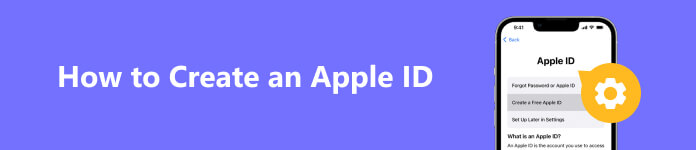
第 1 部分。什麼是 Apple ID
在深入了解創建過程之前,有必要了解為什麼擁有 Apple ID 至關重要。 Apple ID 是連接您所有裝置和服務的中心樞紐。 創建後,您可以在 iPhone、iPad、Mac、Apple Watch 和其他 Apple 產品上享受無縫整合的體驗。 建立用於登入的 Apple ID 後,您可以存取 Apple 的雲端儲存服務 iCloud,該服務可讓您跨多個裝置同步和備份資料、照片和文件。 (蘋果ID VS iCloud?)
此外,使用 Apple ID,您可以從 App Store 取得遊戲,從 iTunes 下載音樂和電影,以及訂閱 Apple Music、Apple TV+ 和 Apple News+ 等各種服務。 此外,Apple ID 還可讓您存取各種生產力工具,例如 Pages、Keynote 和 Numbers,讓您輕鬆建立、編輯和協作處理文件。
第 2 部分:建立 Apple ID 帳戶
準備工作
在建立 Apple ID 之前,請確保您擁有以下資訊:
A。 蘋果設備:要建立 Apple ID,您需要一台 Apple 設備,例如 iPhone、iPad、iPod Touch 或 Mac。 即使沒有 iPhone,仍然可以建立 Apple ID。 相反,您也可以透過 Apple ID 網站 (appleid.apple.com) 建立 Apple ID。
b. 活躍的網路連接:確保您的裝置連接到穩定的網路連線。 您可以在 Safari 和您喜歡的任何瀏覽器上建立 Apple ID。 建立過程涉及資料傳輸以正確設定您的帳戶。
C。 合法的郵件地址:您需要一個有效的電子郵件地址來註冊您的 Apple ID。 該地址將連接到您的 Apple ID 帳戶並用於通訊目的。
竅門:由於Apple採用雙重認證,這意味著您至少需要一個電話號碼來驗證您的身份,因此您現在無法在沒有電話號碼的情況下建立Apple ID。
建立新的 Apple ID 和密碼
現在您已擁有所需的一切,讓我們深入了解建立 Apple ID 的逐步流程:
步驟1造訪 Apple ID 建立頁面
打開 設定 應用或 系統偏好設定 (在 Mac 上)。 向下捲動或導航至 登入 or iCloud的 部分,取決於您的設備型號。
步驟2點擊/建立 Apple ID 或登入您的[裝置]
如果您沒有使用 Apple ID 登錄,您將看到以下選項: 創建Apple ID or 登入您的[裝置] 。 輕按 創建Apple ID.
步驟3完成填寫內容
輸入您的出生日期以繼續。 Apple 需要此資訊來驗證年齡並提供適合年齡的內容。
然後,輸入您的 Apple ID 使用者名稱的有效電子郵件地址。 選擇一個強密碼來保護您的帳戶。 確保您的密碼是唯一的並且未與其他帳戶綁定。
步驟4選擇安全問題和答案
為了保護您的 Apple ID 免受駭客攻擊和其他風險,請選擇三個安全問題並提供您容易記住的答案。 如果您忘記密碼或被鎖定,這將幫助您恢復帳戶。
步驟5設定雙重認證(建議)
雙因素認證 (2FA) 充當您 Apple ID 的另一層安全性。 啟用後,您每次登入 Apple ID 時都會在受信任的裝置上收到驗證碼。 請按照螢幕上的指示進行設定。 強烈建議啟用 2FA 以提高安全性。
竅門:如果其他人也可以按照以下步驟操作 重置一個被盜的iPhone 保護您的隱私。
步驟6同意條款和條件
仔細閱讀 Apple 的條款和條件以及隱私權政策。 如果您同意,請點選 同意 繼續。
步驟7驗證您的 Apple ID
您將在註冊過程中收到一封驗證電子郵件。 打開電子郵件並輸入連結以確認您的 Apple ID。
步驟8完成帳戶設置
返回裝置的設定或系統偏好設定,然後使用新的 Apple ID 和密碼登入。 在此過程中,您可能還會被要求設定 iCloud、FaceTime、iMessage 和其他服務。 根據您的需求選擇您的偏好。
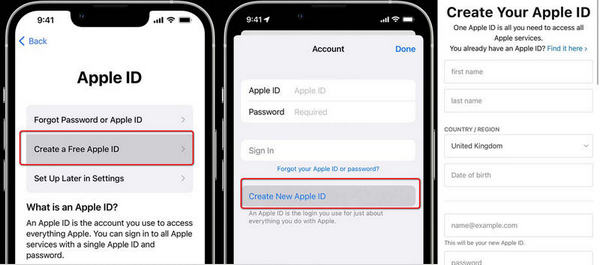
管理你的Apple ID
建立 Apple ID 後,您可以隨時管理您的帳戶設定。 為此,請按照下列步驟操作:
在 iOS 設備上:
造訪 設定 > [你的名字] >密碼和安全 變更密碼、更新安全性問題或開啟/關閉雙重認證。
在Mac上:
請瀏覽 系統偏好設定 >蘋果ID 存取您的帳戶設定。
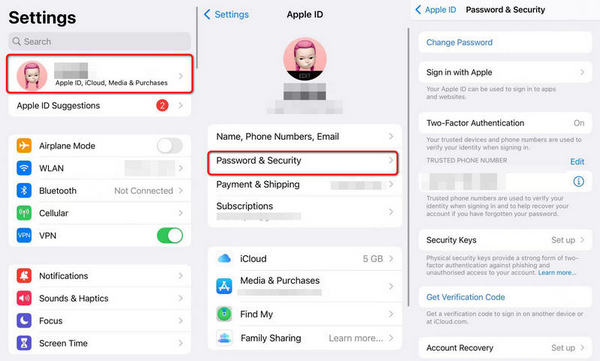
此外,您還可以使用網頁瀏覽器從 Apple ID 網站 (appleid.apple.com) 管理您的 Apple ID。 只需使用您的 Apple ID 憑證登入即可存取您的帳戶設置,包括帳戶資訊、安全性選項和付款方式。 你也可以 更改 iPhone 上的地區或國家 根據您的需求。
第 3 部分. 如何修復無法建立 Apple ID
如果您持有二手 iPhone 或因裝置鎖定而無法建立 Apple ID,會發生什麼情況? 如果您忘記了密碼,有什麼辦法可以取得新的 Apple ID 嗎? 答案都是肯定的 Apeaksoft iOS解鎖器.
有了這個工具,您可以刪除舊的或不需要的 Apple ID,以將您的 iPhone 啟動為全新的 iPhone。 您可以快速有效地從 iOS 裝置中刪除密碼、Touch ID 和 Face ID。

4,000,000 +下載
如何解鎖您的 iPhone 以建立新的 Apple ID
步驟1 在您的電腦上存取 Apeaksoft iOS Unlocker。 將您的裝置連接到電腦並選擇 刪除Apple ID 部分和點擊 信任 iPhone 上的電腦。
如果您因為忘記密碼或受到螢幕時間限製而無法建立 Apple ID,則可以繼續 清除密碼 和 屏幕時間分別。

步驟2 確保您已停用 找到我的 在你的 iPhone 上。 (如果沒有,請按照螢幕上的說明重設設定)然後按一下 開始 按鈕。
步驟3 等待程序完成解鎖過程。 之後,您可以重新啟動 iPhone 並設定新的 Apple ID 帳戶,如我們在第 2 部分中提到的。
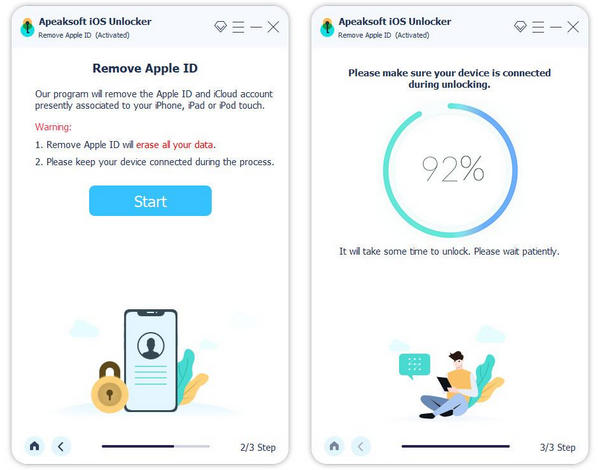
第 4 部分. Apple ID 設定常見問題解答
如何為孩子創建Apple ID?
根據Apple的規定,年滿13歲的兒童可以自行建立Apple ID。 你可以拜訪 設定 >家庭 >新增會員 >創建孩子 在最新的iPhone/Mac系統上,填寫所有資訊進行註冊。
由於伺服器錯誤而無法建立我的 Macbook Apple ID 時,我該怎麼辦?
發生這種情況的原因可能是每個裝置的帳戶限制(3 個 ID/裝置)。 您可以切換到另一台 Apple 裝置作為根據需要建立新 Apple ID 的替代方案。
我可以在沒有信用卡的情況下創建 Apple ID 嗎?
當然。 註冊Apple ID時,您可以在填寫付款方式欄時選擇「無」並繼續設定程序。
結論
至 製作一個 Apple ID 是一個簡單的過程,可讓您存取 Apple 生態系統中的大量服務和功能。 使用您的 Apple ID,您可以在多個裝置上無縫同步和存取您的數據,從 App Store 和 iTunes 購買和下載內容,並享受專屬 Apple 服務。 您還可以學習如何解鎖您的 iPhone Apeaksoft iOS解鎖器 享受 Apple 產品的全部潛力並踏上無縫的數位之旅。



 iPhone數據恢復
iPhone數據恢復 iOS系統恢復
iOS系統恢復 iOS數據備份和還原
iOS數據備份和還原 iOS屏幕錄像機
iOS屏幕錄像機 MobieTrans
MobieTrans iPhone轉移
iPhone轉移 iPhone橡皮擦
iPhone橡皮擦 WhatsApp轉移
WhatsApp轉移 iOS解鎖
iOS解鎖 免費HEIC轉換器
免費HEIC轉換器 iPhone 位置轉換器
iPhone 位置轉換器 Android數據恢復
Android數據恢復 故障Android數據提取
故障Android數據提取 Android數據備份和還原
Android數據備份和還原 手機轉移
手機轉移 數據恢復
數據恢復 藍光播放器
藍光播放器 Mac Cleaner
Mac Cleaner DVD刻錄
DVD刻錄 PDF 轉換
PDF 轉換 Windows密碼重置
Windows密碼重置 手機投影
手機投影 視頻轉換器最終版
視頻轉換器最終版 視頻編輯
視頻編輯 屏幕錄像大師
屏幕錄像大師 PPT到視頻轉換器
PPT到視頻轉換器 幻燈片製作
幻燈片製作 免費視頻轉換器
免費視頻轉換器 免費屏幕錄像機
免費屏幕錄像機 免費HEIC轉換器
免費HEIC轉換器 免費視頻壓縮器
免費視頻壓縮器 免費的PDF壓縮器
免費的PDF壓縮器 免費音頻轉換器
免費音頻轉換器 免費錄音機
免費錄音機 免費視頻喬伊納
免費視頻喬伊納 免費圖像壓縮器
免費圖像壓縮器 免費背景橡皮擦
免費背景橡皮擦 免費圖像升頻器
免費圖像升頻器 免費水印去除劑
免費水印去除劑 iPhone屏幕鎖
iPhone屏幕鎖 拼圖立方體
拼圖立方體





